Aktivera förlängning av hårdvaruvirtualisering:
För att kunna installera någon typ av hypervisor måste du aktivera hårdvaruvirtualiseringsfunktionen för din processor från BIOS på ditt moderkort. Annars kommer dina virtuella maskiner att vara mycket lagga och kommer inte att fungera som förväntat.
Om du använder en Intel-processor kallas hårdvaruvirtualiseringsfunktionen VT-x eller VT-d.
Om du använder en AMD-processor kallas hårdvaruvirtualiseringsfunktionen AMD-v.
När du har aktiverat hårdvaruvirtualisering från BIOS startar du CentOS 8 och kör följande kommando för att bekräfta det.
$ grep --color --perl-regexp 'vmx | svm' / proc / cpuinfo
Som du kan se, svm (för AMD) är tillgängligt som en CPU-funktion i mitt fall. Jag använder en AMD-processor.
Om du använder en Intel-processor kommer CPU-funktionen att kallas vmx.
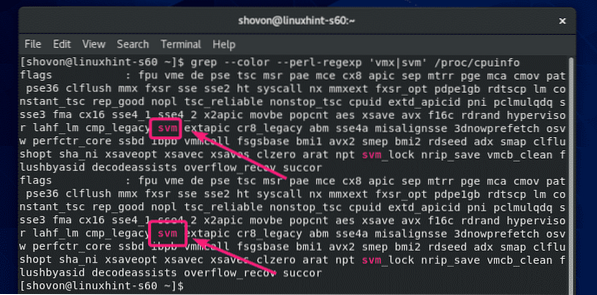
Installera nödvändiga verktyg för att bygga VirtualBox-kärnmoduler:
Din CentOS 8-maskin måste ha alla nödvändiga verktyg installerade för att kunna bygga VirtualBox-kärnmoduler. Annars fungerar inte VirtualBox.
Först gör du en systemuppdatering med följande kommando:
$ sudo yum-uppdatering
För att bekräfta installationen, tryck på Y och tryck sedan på
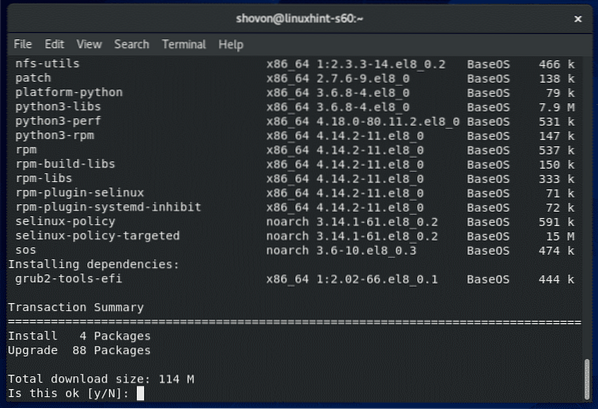
YUM laddar ner och installerar alla nödvändiga paket från internet. Det kan ta ett tag att slutföra.
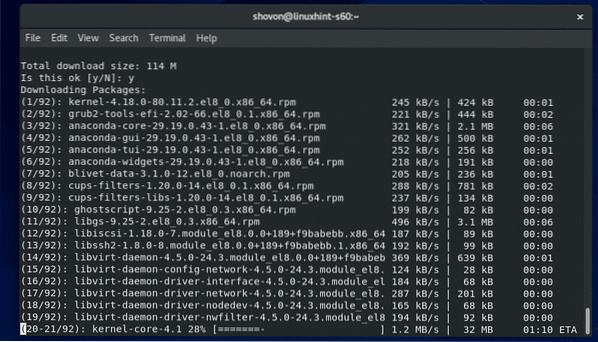
Vid denna tidpunkt bör systemuppdateringen vara fullständig.
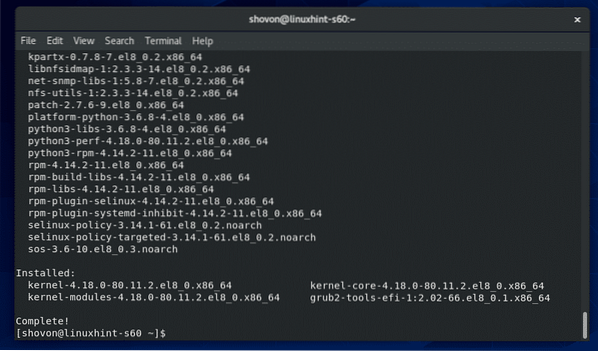
Starta om din CentOS 8-maskin med följande kommando:
$ sudo omstart
När din CentOS 8-maskin startar installerar du ELF-verktyg och kärnutvecklingsbibliotek med följande kommando:
$ sudo yum installera elfutils-libelf-devel kernel-devel - $ (uname -r)
Tryck Y och tryck sedan på
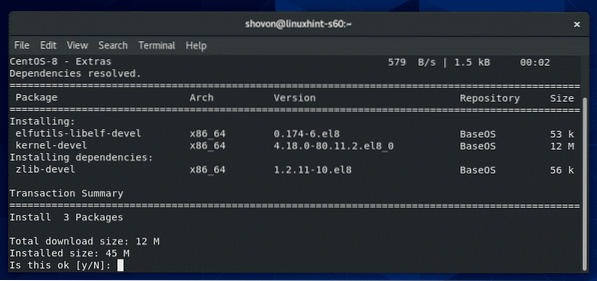
ELF-verktyg och kärnutvecklingsbibliotek bör installeras.
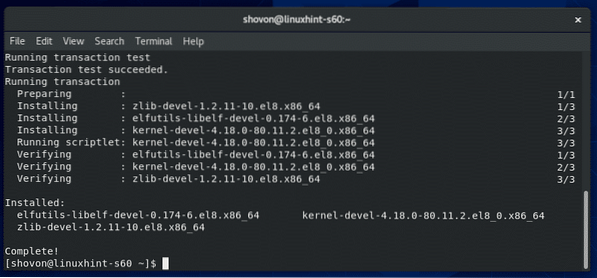
Ladda ner VirtualBox 6:
VirtualBox är inte tillgängligt i det officiella paketförvaret för CentOS 8. Men du kan enkelt ladda ner den från VirtualBox officiella webbplats.
Besök först den officiella Linux-hämtningssidan för VirtualBox. Klicka nu på Oracle Linux 8 / Red Hat Enterprise Linux 8 / CentOS 8 länk som markeras i skärmdumpen nedan.
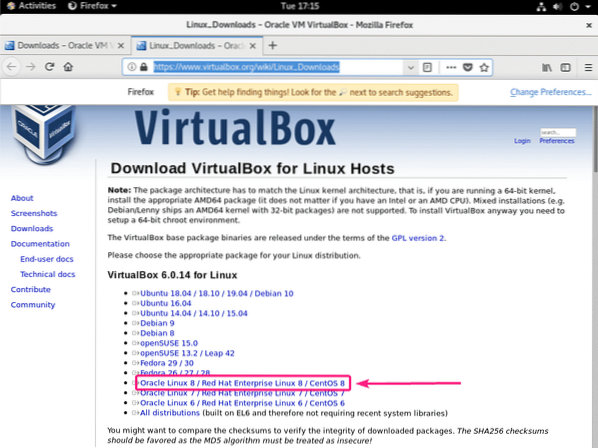
Din webbläsare bör uppmana dig att spara paketfilen för VirtualBox RPM. Välj Spara fil och klicka på OK.
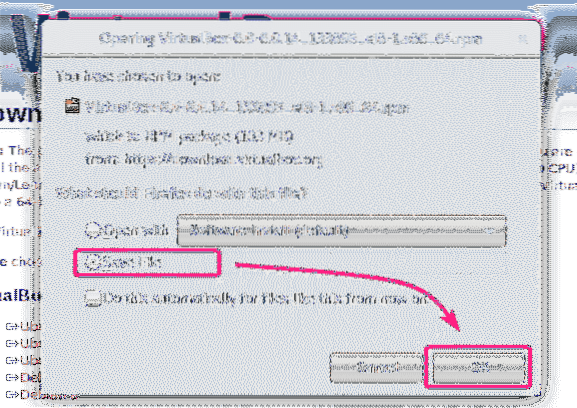
Din webbläsare bör börja ladda ner VirtualBox RPM-paketfil. Det kan ta ett tag att slutföra.
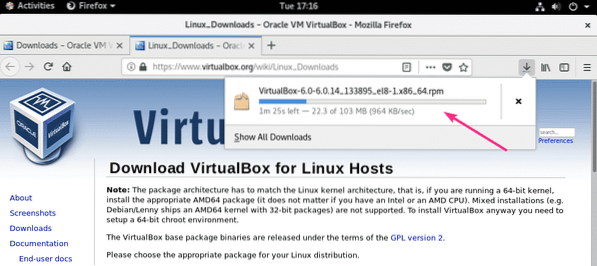
Hämtar VirtualBox 6 Extension Pack:
Du bör också ladda ner VirtualBox 8 Extension Pack.
Besök först den officiella nedladdningssidan för VirtualBox. Klicka sedan på Alla plattformar som stöds länk från Oracle VM VirtualBox Extension Pack avsnitt som markerat i skärmdumpen nedan.
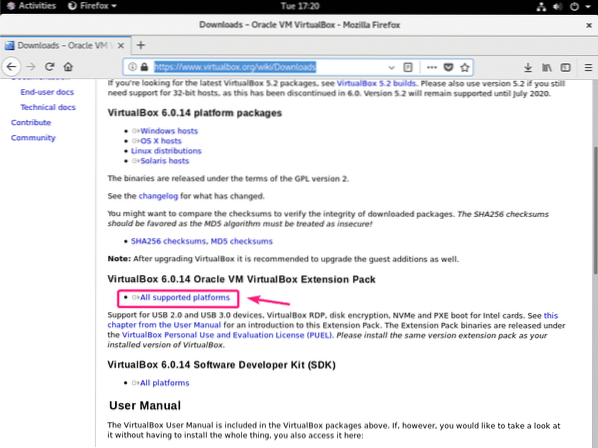
Din webbläsare bör uppmana dig att spara filen. Klicka på Spara fil.
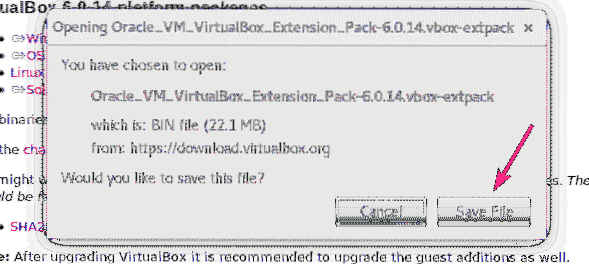
Din webbläsare bör börja ladda ner filen VirtualBox Extension Pack. Det kan ta ett tag att slutföra.
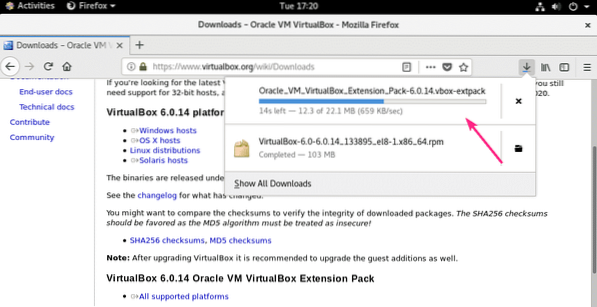
Installera VirtualBox 6:
När nedladdningen är klar navigerar du till ~ / Nedladdningar katalog enligt följande:
$ cd ~ / Nedladdningar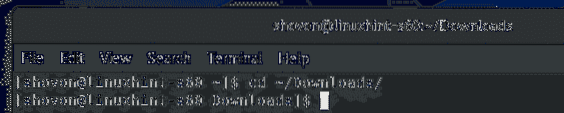
Du borde hitta VirtualBox-6.0-6.0.14_133895_el8-1.x86_64.varv / min och Oracle_VM_VirtualBox_Extension_Pack-6.0.14.vbox-extpack fil i den här katalogen som du kan se på skärmdumpen nedan.
$ ls -lh
Installera nu VirtualBox RPM-paket med YUM-pakethanteraren enligt följande:
$ sudo yum lokalinstallera VirtualBox-6.0-6.0.14_133895_el8-1.x86_64.varv / min
För att bekräfta installationen, tryck på Y och tryck sedan på
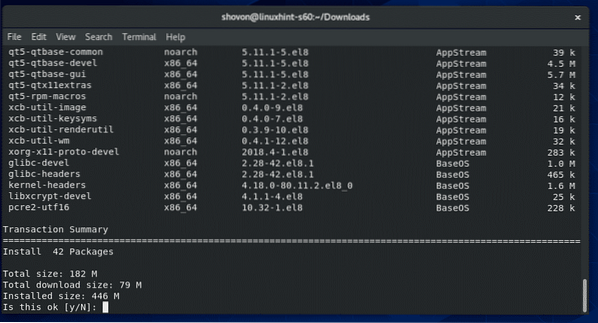
YUM-pakethanteraren laddar automatiskt ner alla nödvändiga beroendepaket och installerar VirtualBox. Det kan ta ett tag att slutföra.
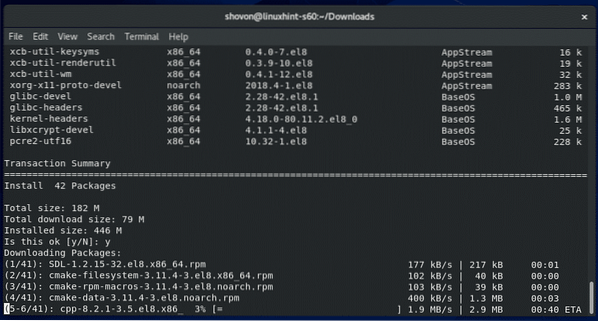
Vid den här tiden bör VirtualBox installeras.
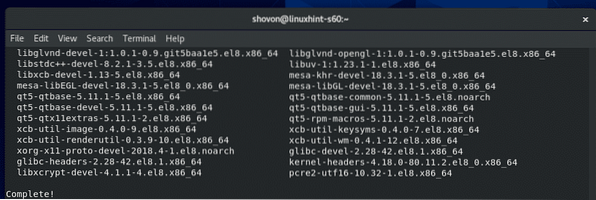
För att kontrollera om VirtualBox fungerar korrekt, kör du följande kommando:
$ VBoxManage --versionSom du kan se använder jag VirtualBox 6.0.14. Så det fungerar bara bra.

Fixing Error Building Kernel Module:
Om du inte installerade alla nödvändiga verktyg för att bygga VirtualBox-kärnmoduler kan du se följande VARNING-meddelande när du försöker köra VBoxManage -version kommando.
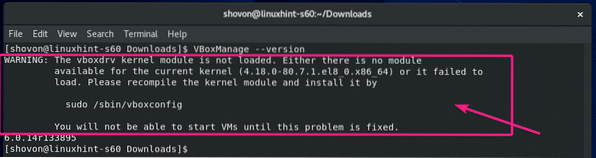
För att lösa detta, se till att du installerar alla nödvändiga verktyg för att bygga VirtualBox-kärnmoduler (som visas i Installera nödvändiga verktyg för att bygga VirtualBox-kärnmoduler avsnittet i den här artikeln) och kör sedan följande kommando för att manuellt bygga VirtualBox-kärnmodulerna.
$ sudo / sbin / vboxconfig
VirtualBox-kärnmodulerna ska byggas om.
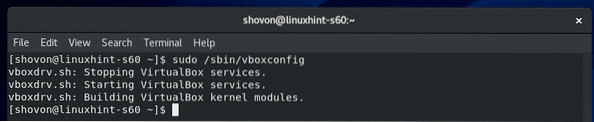
Starta VirtualBox 6:
Nu kan du hitta VirtualBox i applikationsmenyn i CentOS 8. Klicka på VirtualBox-ikonen.
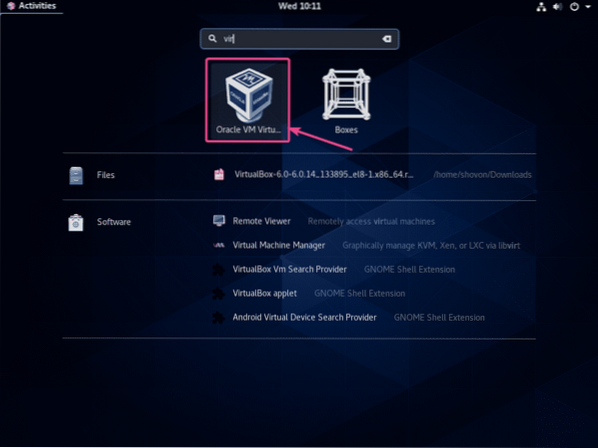
VirtualBox 6 bör starta.
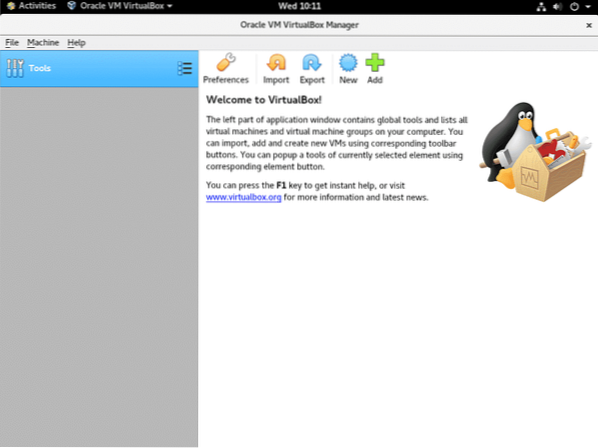
Installera VirtualBox 6 Extension Pack:
VirtualBox Extension Pack lägger till några nya funktioner i VirtualBox. i.e,
- USB 2.0 och USB 3.0 support
- Få åtkomst till webbkameran
- VirtualBox RDP-server (Remote Desktop Protocol) för åtkomst till virtuella datorer via RDP.
- PXE-start-ROM
- Disk kryptering
- NVMe virtuell SSD
För att installera VirtualBox Extension Pack, gå till Fil > Inställningar ..
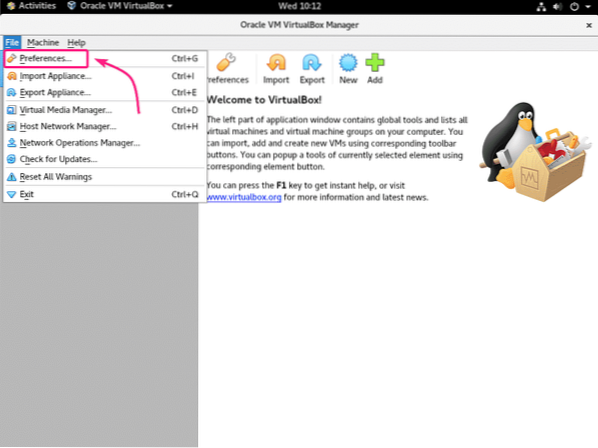
Gå sedan till Tillägg och klicka på + som markeras i skärmdumpen nedan.
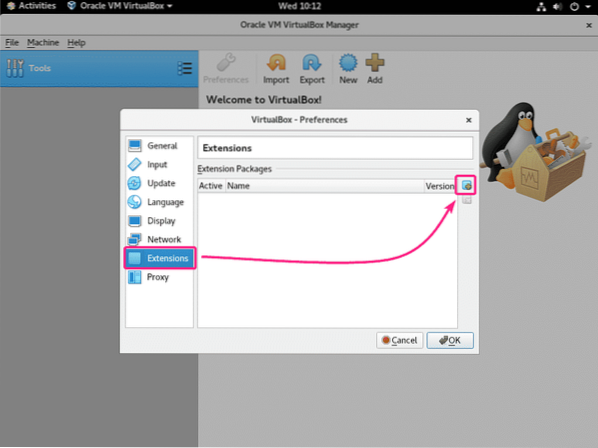
Välj sedan VirtualBox Extension Pack-fil som du har laddat ner och klicka på Öppna.
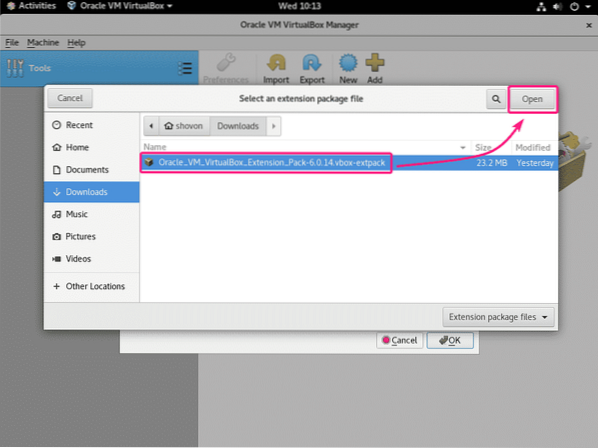
Klicka nu på Installera.
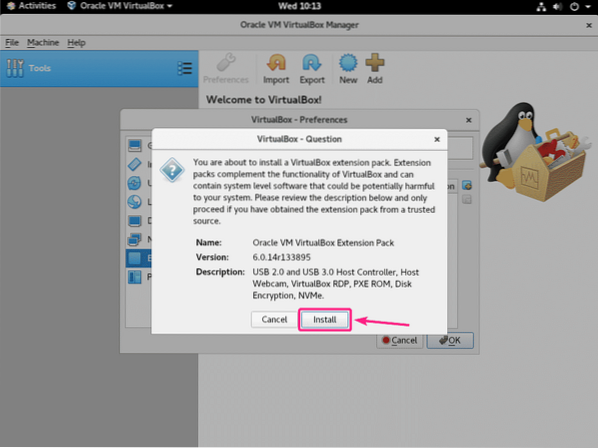
Bläddra ner hela vägen och klicka på Jag håller med.
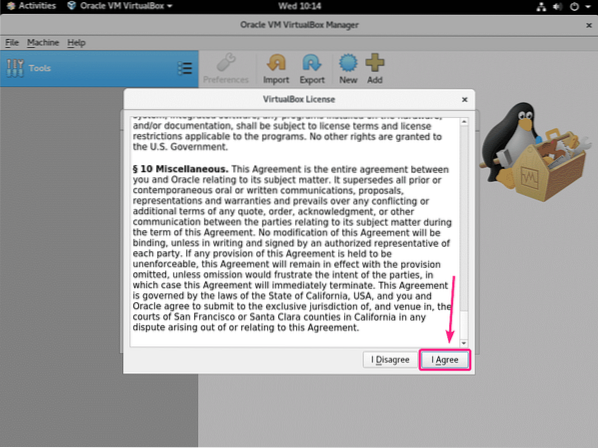
Skriv in ditt inloggningslösenord och klicka på Autentisera.
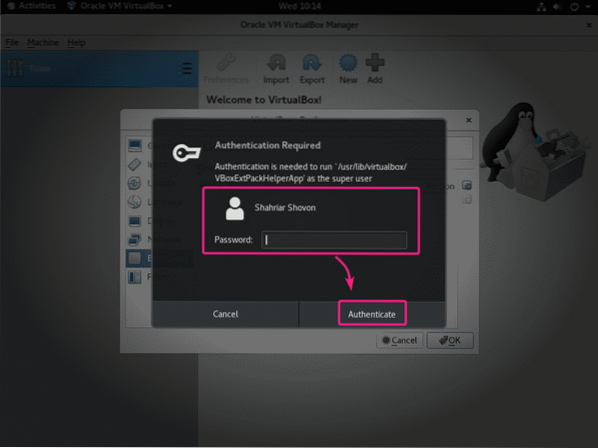
VirtualBox Extension Pack ska installeras. Klicka på OK.
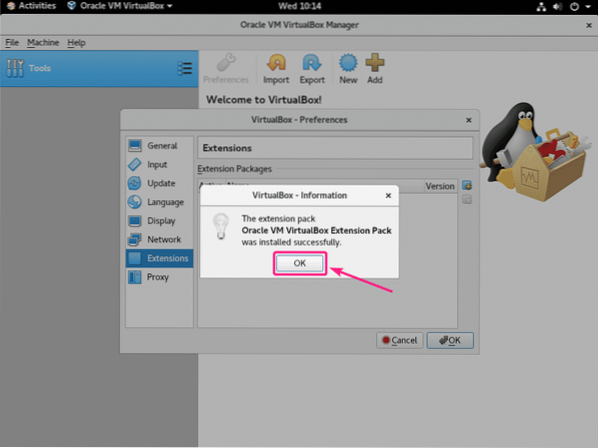
Klicka nu på OK.
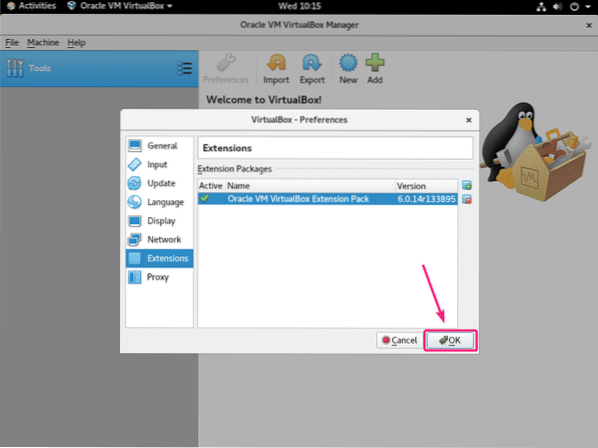
Det är så du installerar VirtualBox 6 på CentOS 8. Tack för att du läste den här artikeln.
 Phenquestions
Phenquestions


